Uno de los procesos que todos los usuarios que tienen un router WiFi en casa deberían conocer es el de acceder al propio dispositivo para modificar sus parámetros y opciones. Una información que nos ofrece ventajas añadidas para tener un control total sobre la conexión.
A pesar de ello, no recomendamos modificar las opciones que no conocemos o de lo contrario, nos veríamos obligados a llamar al servicio técnico para que lo resuelvan. Para que te resulte sencillo, te vamos a explicar todo lo que debemos conocer y los pasos a seguir.
Pasos para acceder al router
Para conseguir entrar al propio router de fibra óptica o de ADSL, tan solo tenemos que abrir en el ordenador el navegador. No importa si utilizas Google Chrome, Safari o cualquier otro, en todos los casos el proceso es idéntico. Una vez abierto, tenemos que escribir en la barra de direcciones el clásico número que nos dará acceso y que puede ser alguno de estos dos:
- 168.1.1
- 168.0.1
Una vez escrito, nos aparecerá en pantalla el panel de control del router. Con esto aún no hemos finalizado el proceso de acceso, dado que nos aparecerá un espacio para introducir el usuario y la contraseña. Cuando el instalador va a nuestra casa podemos consultar estos datos, aunque también podemos averiguarlo a posteriori a base de prueba y error.
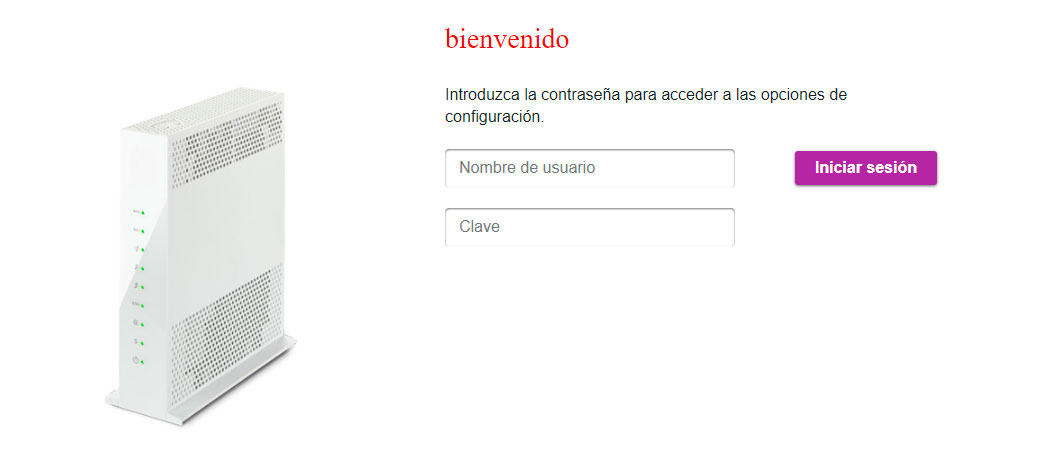
Las combinaciones más habituales son las siguientes, con las que alguna de ellas nos terminará permitiendo entrar al panel:
- Usuario: admin / Contraseña: admin
- Usuario: 1234 / Contraseña: 1234
- Usuario: admin / Contraseña: 1234
Cómo configurar tu conexión a internet
Entre las principales opciones que tenemos a nuestro cable dentro del router WiFi, nos encontramos con varios paneles interesantes que nos permitirán modificar la conexión. El primero de ellos se basa en el canal que utilizamos y que podemos modificar cuando se generan muchas interferencias con las redes de nuestros vecinos.
Además, podemos elegir las bandas que deseamos, dado que actualmente la mayoría de dispositivos que se instalan cuentan con bandas de 2.4 Ghz y de 5 Ghz. Siempre es posible tener ambas activas, para contar con un buen alcance cuando nos alejamos y una velocidad superior al acercarnos al propio router.
Si no queremos que nadie pueda hacer esto por nosotros, dentro del apartado de administración, vamos a poder cambiar el usuario y la contraseña a nuestro antojo. Sin embargo, es importante recordarla o de lo contrario, tendremos que restablecer el router por completo si algún día la olvidamos.
El resto de opciones clave pasamos a explicarlas a continuación, aunque no recomendamos hacer otros ajustes si no conocemos con exactitud su finalidad.
Cambia el nombre de tu WIFI
Algo que muchas personas quieren hacer en su router WiFi es modificar el nombre con el que se identifican. Esto sirve para reconocerlas más fácilmente al añadir nuevos dispositivos y sobre todo para diferenciarnos del resto de redes. También hay quienes utilizan este espacio para hacer reír a los vecinos que intentan conectarse a nuestra red.
Para proceder a modificar el nombre de nuestra red, tenemos que pulsar sobre la pestaña llamada General. Una vez dentro de ella, solo hay que bajar hasta encontrar el apartado donde pone Red WiFi (SSID). Tenemos que poner el mismo nombre en ambas si queremos que tanto la banda de 2,4 Ghz y la de 5 Ghz se combinen.
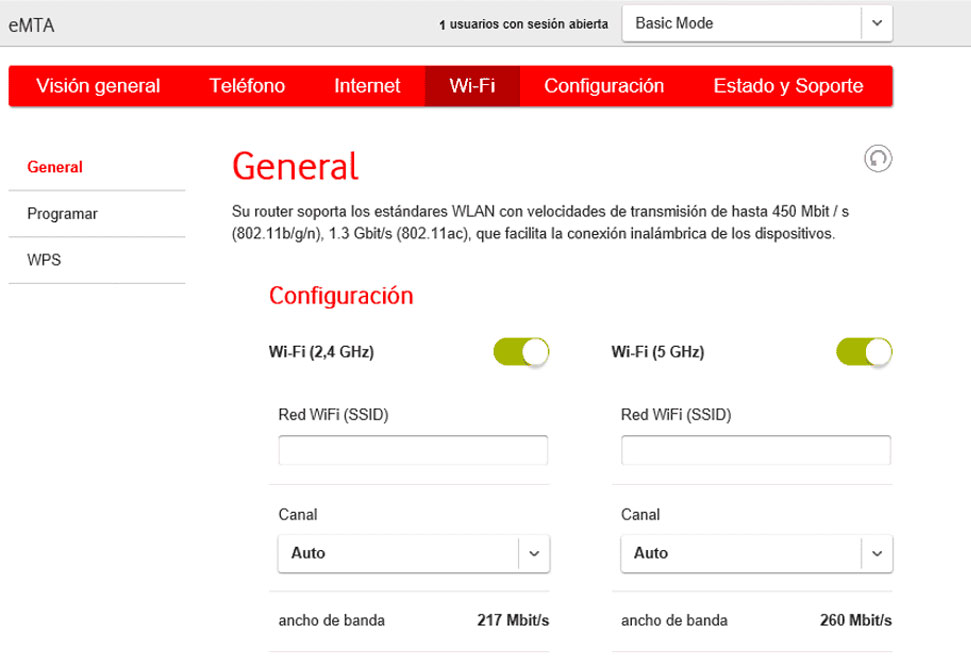
Una vez escribimos el que deseamos en ambos, únicamente hay que bajar y pulsar en Aplicar. En algunos casos, para guardar el proceso es necesario cerrar la pestaña. También debemos tener claro que al completar esta modificación en el router y en la red WiFi, nuestros dispositivos se desconectarán de inmediato a menos que esté conectado por cable.
Cambia la contraseña de tu WIFI
Otro cambio distintivo y de gran relevancia es la contraseña de acceso al WiFi. No debemos modificarla si no hemos pensado antes o mejor aún hemos seguido el proceso para generar una contraseña segura para el WiFi que nos evite que alguien con un programa especializado pueda aprovecharse de nuestra red.
Una vez tenemos la contraseña preparada, podemos proceder a entrar de nuevo al panel de configuración del router. Una vez dentro nos dirigimos hasta la misma pestaña que utilizamos con el nombre, llamada general. Dentro de ella vamos a bajar y al llegar a contraseña, podemos elegir la clave deseada, que de nuevo debe ser idéntica en ambas conexiones si queremos que funcionen al unísono.
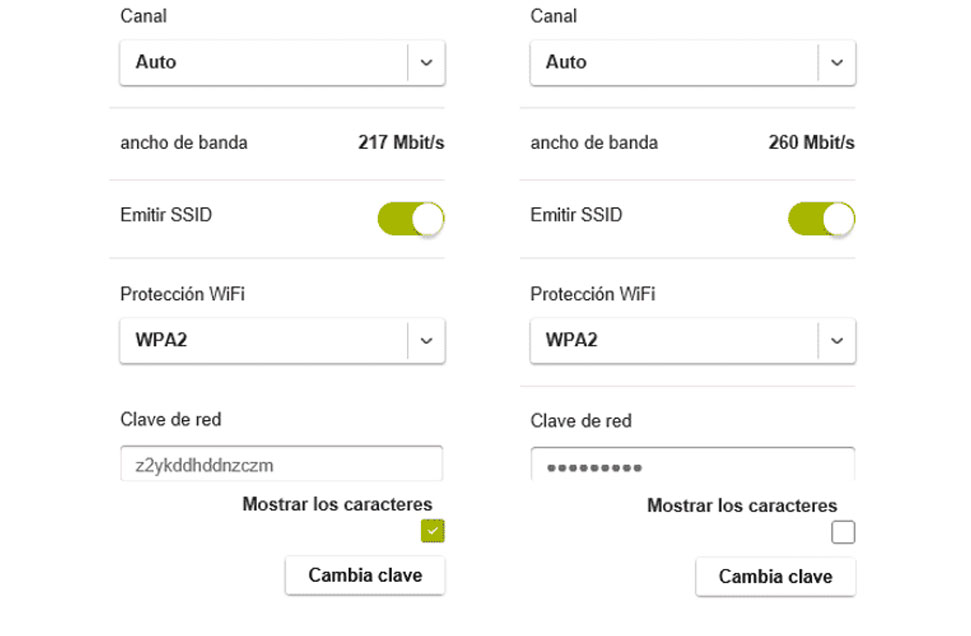
En estos casos, al guardarla, nos volverá a expulsar de la conexión inalámbrica, tendremos que conectarnos con ayuda del nombre y la clave escogidos.




